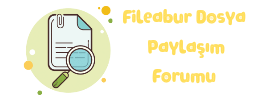Ilay
New member
Bilgisayarımı Gereksiz Dosyalardan Nasıl Temizlerim?
Bilgisayarınızın düzenli olarak temizlenmesi, yalnızca daha iyi performans sağlamakla kalmaz, aynı zamanda uzun vadeli sağlık açısından da önemlidir. Gereksiz dosyalar, zamanla bilgisayarınızın depolama alanını tüketebilir ve sistemin yavaşlamasına neden olabilir. Bu yazıda, bilgisayarınızı gereksiz dosyalardan nasıl temizleyeceğinizi adım adım açıklayacağız.
1. Gereksiz Dosyaları ve Programları Tespit Etme
Bilgisayarınızda gereksiz dosyalar birikmesi zamanla kaçınılmazdır. Ancak, hangi dosyaların gereksiz olduğunu nasıl anlayacağız? İlk adım, hangi dosyaların ve programların sistemde yer kapladığını belirlemektir.
**Disk Temizleme Aracını Kullanma:**
Windows işletim sistemi, kullanıcılarına "Disk Temizleme" adlı yerleşik bir araç sunar. Bu araç, gereksiz dosyaları hızlıca tarar ve kullanıcıya bu dosyaları silme seçeneği sunar. Sistem dosyaları, geçici internet dosyaları, hata raporları ve önbellek gibi öğeler bu kategoriye dahildir.
**Programları Gözden Geçirme:**
Bilgisayarınızda yüklü olan programları gözden geçirin. Kullanmadığınız veya ihtiyaç duymadığınız uygulamaları kaldırmak, gereksiz depolama alanı kullanımını engeller. Windows işletim sistemi, “Denetim Masası > Programlar ve Özellikler” üzerinden yüklü programları listelemenize olanak tanır.
2. Geçici Dosyaların Silinmesi
Geçici dosyalar, işletim sistemi ve uygulamalar tarafından geçici olarak oluşturulan dosyalardır. Bu dosyalar, genellikle bir işlem tamamlandığında silinmelidir, ancak bazen sistem bu dosyaları gereksiz bir şekilde saklar. Geçici dosyaların silinmesi, bilgisayarın depolama alanını temizlemek için etkili bir yöntemdir.
**Geçici İnternet Dosyalarını Temizleme:**
Web tarayıcıları, ziyaret ettiğiniz web sayfalarından dosyalar ve resimler indirir ve bunları bilgisayarınızda saklar. Zamanla, bu dosyalar birikerek depolama alanınızı tüketebilir. Web tarayıcınızın ayarlarından geçmişi temizleyebilir ve çerezleri silebilirsiniz.
**Windows Geçici Dosyaları Silme:**
Windows, bazı geçici dosyaları sistemin içerisinde saklar. Bu dosyaları temizlemek için, "Run" penceresini açın (Win + R) ve "temp" yazın. Ardından, açılan klasördeki tüm dosyaları silin. Ayrıca, %temp% komutunu da kullanarak sistemdeki diğer geçici dosyaları silebilirsiniz.
3. Gereksiz Sistem Geri Yükleme Noktalarını Kaldırma
Windows, bilgisayarınızda önemli değişiklikler yaptığınızda geri yükleme noktaları oluşturur. Bu geri yükleme noktaları, sistemin önceki bir haline dönmesine olanak tanır, ancak zamanla birikerek büyük bir alan kaplayabilir. Gereksiz geri yükleme noktaları, bilgisayarınızın performansını olumsuz etkileyebilir.
**Geri Yükleme Noktalarını Yönetme:**
Sistem Geri Yükleme, geçmişteki bir duruma geri dönmeyi sağlasa da eski geri yükleme noktaları disk alanını doldurur. “Denetim Masası > Sistem ve Güvenlik > Sistem > Sistem Koruması”na giderek eski geri yükleme noktalarını silebilirsiniz.
4. Kullanılmayan ve Büyük Dosyaların Silinmesi
Kullanmadığınız dosyaların ve büyük boyutlu dosyaların silinmesi, disk alanı kullanımını azaltmanın bir başka etkili yoludur.
**Büyük Dosyaların Tespiti:**
Windows, bilgisayarınızdaki büyük dosyaları tespit etmenizi sağlayacak bazı araçlar sunar. Örneğin, “Bu Bilgisayar” sekmesinde her disk sürücüsünü sağ tıklayıp “Özellikler” seçeneğine tıklayarak dosya boyutlarını hızlıca inceleyebilirsiniz. Ayrıca, Disk Yönetim uygulamaları ile de büyük dosyaların yerini belirleyebilirsiniz.
**Dosya Yedekleme ve Silme:**
Eski video dosyaları, müzik dosyaları, büyük oyunlar ve dökümanlar genellikle büyük yer kaplar. Bu dosyaları harici bir diske veya bulut depolama alanına yedekledikten sonra bilgisayarınızdan silebilirsiniz.
5. İstenmeyen Başlangıç Programlarını Kapatma
Bilgisayarınız her açıldığında, bazı programlar otomatik olarak başlar. Bu programlar çoğu zaman gereksizdir ve bilgisayarın açılış süresini uzatır. Otomatik başlatılan programlar, yalnızca bilgisayarınızın hızını etkilemekle kalmaz, aynı zamanda gereksiz dosya ve verilerle depolama alanını doldurur.
**Başlangıç Programlarını Yönetme:**
Windows 10 ve Windows 11'de, "Görev Yöneticisi"ni açarak hangi programların başlangıçta açıldığını görebilirsiniz. Burada, kullanmadığınız ve açılmasını istemediğiniz programları devre dışı bırakabilirsiniz. Bunun için "Başlangıç" sekmesine tıklayın ve gereksiz programları seçip "Devre Dışı Bırak" butonuna basın.
6. Dosya Sistemi Hatalarını Onarma
Bazen, bilgisayarınızda gereksiz dosyalar birikmesinin ardında dosya sistemi hataları olabilir. Bu hatalar, işletim sisteminin doğru çalışmamasına neden olabilir ve performansı olumsuz etkileyebilir.
**CHKDSK Aracını Kullanma:**
Windows, dosya sistemindeki hataları tespit etmek ve onarmak için "CHKDSK" komutunu sunar. Komutu kullanmak için "Komut İstemcisi"ni yönetici olarak açın ve `chkdsk /f` yazıp enter tuşuna basın. Bu işlem, diskinizdeki hataları düzeltmeye çalışacaktır.
7. Üçüncü Parti Temizleme Araçları Kullanma
Bazı üçüncü parti yazılımlar, gereksiz dosyaları daha kapsamlı bir şekilde temizlemeye yardımcı olabilir. Bu tür programlar, geçici dosyalar, önbellek, tarayıcı geçmişi ve daha fazlasını temizlemek için kullanılabilir. Ancak, bu araçları kullanırken dikkatli olmanız önemlidir. Yanlışlıkla sistem dosyalarını silebilirsiniz.
**Popüler Temizleme Yazılımları:**
* CCleaner: Popüler ve güvenilir bir temizlik aracıdır. Sistem temizliği yapar, kayıt defteri hatalarını düzeltir ve gereksiz dosyaları siler.
* BleachBit: Bir diğer güçlü temizlik aracıdır. Hem Windows hem de Linux sistemlerinde kullanılabilir ve tarayıcı geçmişi, çerezler ve diğer gereksiz dosyaları temizler.
Sonuç
Bilgisayarınızı gereksiz dosyalardan temizlemek, bilgisayarınızın hızını artırmanın ve depolama alanını verimli bir şekilde kullanmanın etkili bir yoludur. Yukarıda belirtilen adımları takip ederek bilgisayarınızda önemli bir alan kazanabilir ve sisteminizin performansını iyileştirebilirsiniz. Düzenli olarak bilgisayarınızı temizlemek, hem kısa vadede hız hem de uzun vadede stabilite sağlar.
Sıkça Sorulan Sorular
**Soru: Bilgisayarımı temizlerken hangi dosyaları silmeliyim?**
Cevap: Genellikle geçici dosyalar, önbellek dosyaları, eski programlar ve kullanılmayan büyük dosyalar silinebilir. Bunlar, bilgisayarınızın hızını etkilemeyen ancak büyük yer kaplayan dosyalardır.
**Soru: Gereksiz dosyaları silmek bilgisayarımın hızını artırır mı?**
Cevap: Evet, gereksiz dosyaların silinmesi, disk alanı kazandırmanın yanı sıra sistem kaynaklarının daha verimli kullanılmasını sağlar ve böylece bilgisayarınızın daha hızlı çalışmasına yardımcı olabilir.
**Soru: Bilgisayarımı temizlik yaparken virüs taraması yapmalı mıyım?**
Cevap: Evet, bilgisayarınızda düzenli olarak virüs taraması yapmak, gereksiz dosyaların yanı sıra olası tehditlerin de temizlenmesine yardımcı olur. Birçok temizlik aracı, virüs taramasını entegre bir şekilde sunmaktadır.
**Soru: Bilgisayarımı ne sıklıkla temizlemeliyim?**
Cevap: Bilgisayarınızda düzenli olarak temizlik yapmak en iyisidir. Ayda bir kez bilgisayarınızı temizlemek, gereksiz dosyaların birikmesini engeller ve sistem performansının düşmesini önler.
Bilgisayarınızın düzenli olarak temizlenmesi, yalnızca daha iyi performans sağlamakla kalmaz, aynı zamanda uzun vadeli sağlık açısından da önemlidir. Gereksiz dosyalar, zamanla bilgisayarınızın depolama alanını tüketebilir ve sistemin yavaşlamasına neden olabilir. Bu yazıda, bilgisayarınızı gereksiz dosyalardan nasıl temizleyeceğinizi adım adım açıklayacağız.
1. Gereksiz Dosyaları ve Programları Tespit Etme
Bilgisayarınızda gereksiz dosyalar birikmesi zamanla kaçınılmazdır. Ancak, hangi dosyaların gereksiz olduğunu nasıl anlayacağız? İlk adım, hangi dosyaların ve programların sistemde yer kapladığını belirlemektir.
**Disk Temizleme Aracını Kullanma:**
Windows işletim sistemi, kullanıcılarına "Disk Temizleme" adlı yerleşik bir araç sunar. Bu araç, gereksiz dosyaları hızlıca tarar ve kullanıcıya bu dosyaları silme seçeneği sunar. Sistem dosyaları, geçici internet dosyaları, hata raporları ve önbellek gibi öğeler bu kategoriye dahildir.
**Programları Gözden Geçirme:**
Bilgisayarınızda yüklü olan programları gözden geçirin. Kullanmadığınız veya ihtiyaç duymadığınız uygulamaları kaldırmak, gereksiz depolama alanı kullanımını engeller. Windows işletim sistemi, “Denetim Masası > Programlar ve Özellikler” üzerinden yüklü programları listelemenize olanak tanır.
2. Geçici Dosyaların Silinmesi
Geçici dosyalar, işletim sistemi ve uygulamalar tarafından geçici olarak oluşturulan dosyalardır. Bu dosyalar, genellikle bir işlem tamamlandığında silinmelidir, ancak bazen sistem bu dosyaları gereksiz bir şekilde saklar. Geçici dosyaların silinmesi, bilgisayarın depolama alanını temizlemek için etkili bir yöntemdir.
**Geçici İnternet Dosyalarını Temizleme:**
Web tarayıcıları, ziyaret ettiğiniz web sayfalarından dosyalar ve resimler indirir ve bunları bilgisayarınızda saklar. Zamanla, bu dosyalar birikerek depolama alanınızı tüketebilir. Web tarayıcınızın ayarlarından geçmişi temizleyebilir ve çerezleri silebilirsiniz.
**Windows Geçici Dosyaları Silme:**
Windows, bazı geçici dosyaları sistemin içerisinde saklar. Bu dosyaları temizlemek için, "Run" penceresini açın (Win + R) ve "temp" yazın. Ardından, açılan klasördeki tüm dosyaları silin. Ayrıca, %temp% komutunu da kullanarak sistemdeki diğer geçici dosyaları silebilirsiniz.
3. Gereksiz Sistem Geri Yükleme Noktalarını Kaldırma
Windows, bilgisayarınızda önemli değişiklikler yaptığınızda geri yükleme noktaları oluşturur. Bu geri yükleme noktaları, sistemin önceki bir haline dönmesine olanak tanır, ancak zamanla birikerek büyük bir alan kaplayabilir. Gereksiz geri yükleme noktaları, bilgisayarınızın performansını olumsuz etkileyebilir.
**Geri Yükleme Noktalarını Yönetme:**
Sistem Geri Yükleme, geçmişteki bir duruma geri dönmeyi sağlasa da eski geri yükleme noktaları disk alanını doldurur. “Denetim Masası > Sistem ve Güvenlik > Sistem > Sistem Koruması”na giderek eski geri yükleme noktalarını silebilirsiniz.
4. Kullanılmayan ve Büyük Dosyaların Silinmesi
Kullanmadığınız dosyaların ve büyük boyutlu dosyaların silinmesi, disk alanı kullanımını azaltmanın bir başka etkili yoludur.
**Büyük Dosyaların Tespiti:**
Windows, bilgisayarınızdaki büyük dosyaları tespit etmenizi sağlayacak bazı araçlar sunar. Örneğin, “Bu Bilgisayar” sekmesinde her disk sürücüsünü sağ tıklayıp “Özellikler” seçeneğine tıklayarak dosya boyutlarını hızlıca inceleyebilirsiniz. Ayrıca, Disk Yönetim uygulamaları ile de büyük dosyaların yerini belirleyebilirsiniz.
**Dosya Yedekleme ve Silme:**
Eski video dosyaları, müzik dosyaları, büyük oyunlar ve dökümanlar genellikle büyük yer kaplar. Bu dosyaları harici bir diske veya bulut depolama alanına yedekledikten sonra bilgisayarınızdan silebilirsiniz.
5. İstenmeyen Başlangıç Programlarını Kapatma
Bilgisayarınız her açıldığında, bazı programlar otomatik olarak başlar. Bu programlar çoğu zaman gereksizdir ve bilgisayarın açılış süresini uzatır. Otomatik başlatılan programlar, yalnızca bilgisayarınızın hızını etkilemekle kalmaz, aynı zamanda gereksiz dosya ve verilerle depolama alanını doldurur.
**Başlangıç Programlarını Yönetme:**
Windows 10 ve Windows 11'de, "Görev Yöneticisi"ni açarak hangi programların başlangıçta açıldığını görebilirsiniz. Burada, kullanmadığınız ve açılmasını istemediğiniz programları devre dışı bırakabilirsiniz. Bunun için "Başlangıç" sekmesine tıklayın ve gereksiz programları seçip "Devre Dışı Bırak" butonuna basın.
6. Dosya Sistemi Hatalarını Onarma
Bazen, bilgisayarınızda gereksiz dosyalar birikmesinin ardında dosya sistemi hataları olabilir. Bu hatalar, işletim sisteminin doğru çalışmamasına neden olabilir ve performansı olumsuz etkileyebilir.
**CHKDSK Aracını Kullanma:**
Windows, dosya sistemindeki hataları tespit etmek ve onarmak için "CHKDSK" komutunu sunar. Komutu kullanmak için "Komut İstemcisi"ni yönetici olarak açın ve `chkdsk /f` yazıp enter tuşuna basın. Bu işlem, diskinizdeki hataları düzeltmeye çalışacaktır.
7. Üçüncü Parti Temizleme Araçları Kullanma
Bazı üçüncü parti yazılımlar, gereksiz dosyaları daha kapsamlı bir şekilde temizlemeye yardımcı olabilir. Bu tür programlar, geçici dosyalar, önbellek, tarayıcı geçmişi ve daha fazlasını temizlemek için kullanılabilir. Ancak, bu araçları kullanırken dikkatli olmanız önemlidir. Yanlışlıkla sistem dosyalarını silebilirsiniz.
**Popüler Temizleme Yazılımları:**
* CCleaner: Popüler ve güvenilir bir temizlik aracıdır. Sistem temizliği yapar, kayıt defteri hatalarını düzeltir ve gereksiz dosyaları siler.
* BleachBit: Bir diğer güçlü temizlik aracıdır. Hem Windows hem de Linux sistemlerinde kullanılabilir ve tarayıcı geçmişi, çerezler ve diğer gereksiz dosyaları temizler.
Sonuç
Bilgisayarınızı gereksiz dosyalardan temizlemek, bilgisayarınızın hızını artırmanın ve depolama alanını verimli bir şekilde kullanmanın etkili bir yoludur. Yukarıda belirtilen adımları takip ederek bilgisayarınızda önemli bir alan kazanabilir ve sisteminizin performansını iyileştirebilirsiniz. Düzenli olarak bilgisayarınızı temizlemek, hem kısa vadede hız hem de uzun vadede stabilite sağlar.
Sıkça Sorulan Sorular
**Soru: Bilgisayarımı temizlerken hangi dosyaları silmeliyim?**
Cevap: Genellikle geçici dosyalar, önbellek dosyaları, eski programlar ve kullanılmayan büyük dosyalar silinebilir. Bunlar, bilgisayarınızın hızını etkilemeyen ancak büyük yer kaplayan dosyalardır.
**Soru: Gereksiz dosyaları silmek bilgisayarımın hızını artırır mı?**
Cevap: Evet, gereksiz dosyaların silinmesi, disk alanı kazandırmanın yanı sıra sistem kaynaklarının daha verimli kullanılmasını sağlar ve böylece bilgisayarınızın daha hızlı çalışmasına yardımcı olabilir.
**Soru: Bilgisayarımı temizlik yaparken virüs taraması yapmalı mıyım?**
Cevap: Evet, bilgisayarınızda düzenli olarak virüs taraması yapmak, gereksiz dosyaların yanı sıra olası tehditlerin de temizlenmesine yardımcı olur. Birçok temizlik aracı, virüs taramasını entegre bir şekilde sunmaktadır.
**Soru: Bilgisayarımı ne sıklıkla temizlemeliyim?**
Cevap: Bilgisayarınızda düzenli olarak temizlik yapmak en iyisidir. Ayda bir kez bilgisayarınızı temizlemek, gereksiz dosyaların birikmesini engeller ve sistem performansının düşmesini önler.